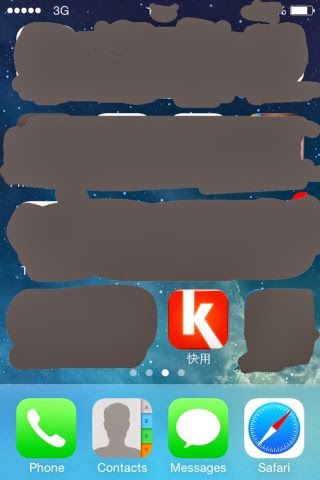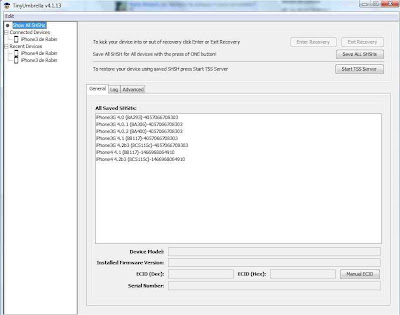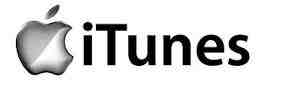Semua tergantung dari user atau pemilik iPhone tersebut.
Disini saya akan berbagi pengalaman mengenai install app yang berbayar / paid dari store lain selain appstore di iPhone, iPod ataupun iPad tanpa harus membeli applikasi tersebut dengan kata lain gratis.
1. KUAYONG
Ini merupakan store aplikasi dari negri tirai bambu, yang menyediakan beberapa app yang free maupun berbayar di appstore tanpa harus membelinnya. Tapi sayangnya masih menggunakan interface dalam bahasa mandarin.
Jangan kuatir, disini saya akan menbantu sesuai dengan pengalaman saya menggunakan store tersebut.
Anda harus memasang store tersebut didalam komputer dan didalam iPhone sendiri untuk sync nya.
Interface kuaiyong untuk komputer :
Inteface Kuaiyong di iPhone :
Link download Kuaiyong untuk komputer:
www.sendspace.com/file/a8nfsq#sthash.ORoxtWKt.dpuf
Dari dalam menu kuaiyong, anda bisa install kuaiyong.ipa ke dalam iPhone anda.
Cara installasi:
Seperti biasa, tinggal next next dan next aja.
Install aplikasi ke dalam iPhone:
Anda langsung klik icon gamenya kemudian akan keluar keterangan dari applikasi yang telah anda pilih.
Tampilannya itu tidaklah jauh beda dengan iTunes, cuman karena interfacenya berbahasa mandarin itu yg membuat kita kewalahan.
Gambar aplikasi jika kita mendownload,
Nanti tinggal kita centang dan masukan kedalam iphone, setelah masuk icon aplikasi ke dalam iPhone anda, masih ada 1 langkah lagi yaitu men syncrone nya. Karena jika kita tidak sync, maka applikasi tersebut hanyalah tampilan icon yg berada di dalam home iPhone anda.
Perhatikan gambar dibawah ini, yang saya lingkari merah itu adalah fungsi syncrone nya.
Kemudian akan keluar tampilan persetujuan dengan bahasa mandarin, silahkan anda centang semua kolomnya dan tekan tombol start nya (hanya ada 1 buah tombol perintah start).
Tunggu hingga selesai.
Jika sudah selesai sync nya, maka anda sudah berhasil dalam melakukan installasi menggunakan store market kuaiyong.
2. 25PP (berbahasa mandarin juga)
25pp juga sama seperti iTunes berbahasa mandarin, tetapi tidak semua aplikasi bisa masuk di iPhone ber iOS 7.
Dia paling support untuk iOS 7 kebawah.
Bisa juga untuk installasi aplikasi iPhone yg didownload dari tempat lain.
Link untuk mendownloadnya:
http://www.25pp.com
Untuk cara installasinya sama seperti Kuaiyong.
3. iFun Box
Kelebihan iFunbox memiliki menu explorer dari disk iphone anda.
Sebagai info, jika iphone anda jailbreak mode, maka akan membuka / explore disk root device anda.
Bisa juga untuk installasi aplikasi iPhone yg didownload dari tempat lain.
Cara install nya lebih mudah karena interfacenya berbahasa english.
Link download iFunbox:
http://i-funbox.com
Untuk penjelasan dari aplikasi ke 2 dan ke 3, akan saya lanjutkan jika ada waktu luang.
Semoga bermanfaat bagi anda yang membaca.